윈도우10 파일 숨기기 해제

컴퓨터를 하시다 보면 남한테 보여주기 싫은 파일들이 있죠. 그런 파일들을 옮기자니 윈도 검색으로 찾아낼 거 같고 그래서 오늘은 윈도 10 컴퓨터 파일 숨기는 방법에 대해 알려드리겠습니다. 숨겨도 다시 찾아 숨기기 해제할 수 있으니 걱정 마세요.
윈도 10 파일 숨기기 가이드


컴퓨터에 자신에 숨기고 싶은 파일을 마우스 클릭 한번 하여 영역을 활성화 해줍니다. 그러시면 사진처럼 영역이 활성화된 게 보이실 겁니다.


그리고 자신에 파일 탐색기에 좌측 상단 보시면 보기라는 문구를 클릭하셔서 우측 상단에 선택한 항목 숨기기/해제를 눌러 주세요. 무조건 파일 영역을 숨길 파일을 영역을 활성화해주시고 하셔야 됩니다.

그러시면 특성 변경 확인이라는 창이 하나 뜨는데 여기서이 폴더, 하위 폴더 및 파일에 변경 사항 적용을 체크해주시고 확인을 클릭해 줍니다. ( 이 폴더에만 변경사항 적용하시면 완전히 숨기는 게 아닙니다. 안에 있는 파일은 찾을 수 있다는 거죠)
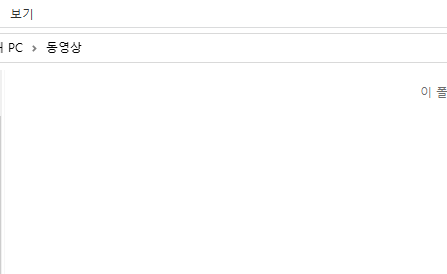
클릭해주시면 이제 자신에 폴더가 숨기기가 성공하셨을 겁니다. 근데 막상 파일을 숨겼는데 해제는 어떻게 하는지 알려드리겠습니다.


처음에 하셨던 방법대로 보기에서숨긴 항목을 체크해주세요. 그러시면 파일이 숨기기가 완전히 해제가 된 게 아니라 반투명하게 파일이 보이실 겁니다.

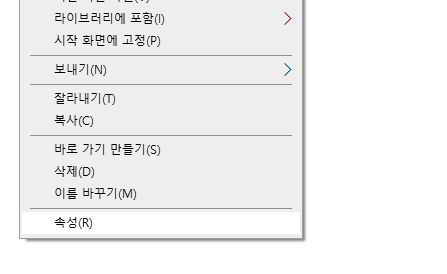
그럼 이 반투명한 폴더를 우클릭하셔서 속성(R)에 들어가 줍니다. 그러면 자신에 폴더명에 속성 창 하단에 숨김(H)을 체크를 해제해줍니다. 그러시면 파일 숨기기 해제가 됐습니다. 쉽죠?
이상 윈도 10 파일 숨기기/해제 방법이었습니다.
'프로그램 가이드' 카테고리의 다른 글
| 원도우10 메모장 만드는법 (0) | 2020.05.16 |
|---|---|
| 마우스 DPI 설정하기 (0) | 2020.05.16 |
| 인터넷 기록 삭제 방법 (0) | 2020.02.28 |
| 시작프로그램 정리/관리 (1) | 2020.02.22 |
| 윈도우 10 무료 업그레이드 방법 (1) | 2020.02.20 |




